说明
最近把 Windows10 系统升级到了 Windows11 ,当然遇到问题是不可避免的,比如有的软件需要 .NET Framework 3.5,而系统本身已经集成的却是 4.8 版本。这样我们在进行 vmware vclient 安装时就会错误,接下来带大家在 Windows11 的环境中安装 .NET Framework 3.5 框架
在手动进行修复时,出现了错误代码:0x800F0950 的提示,造成有些驱动程序和游戏无法安装的情况,在经过一阵折腾后,终于找到解决方法,这里分享给大家一下,Windows11 .NET Framework 3.5 950 安装错误解决的步骤流程;
步骤流程
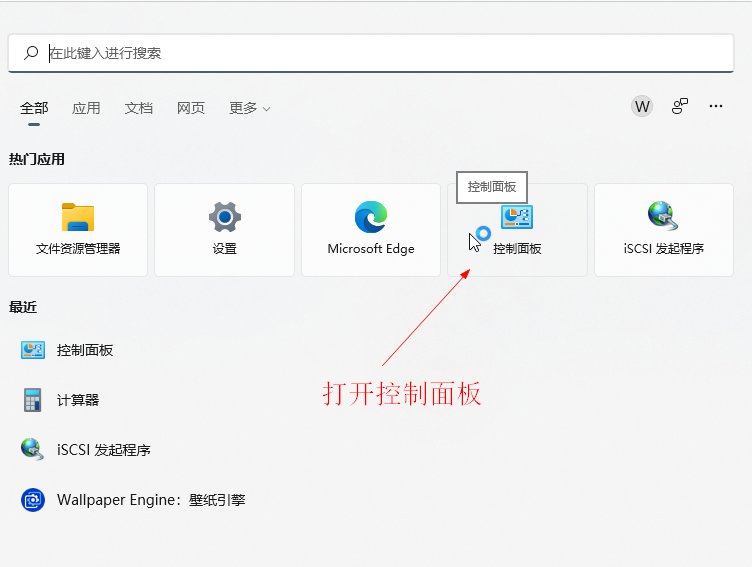
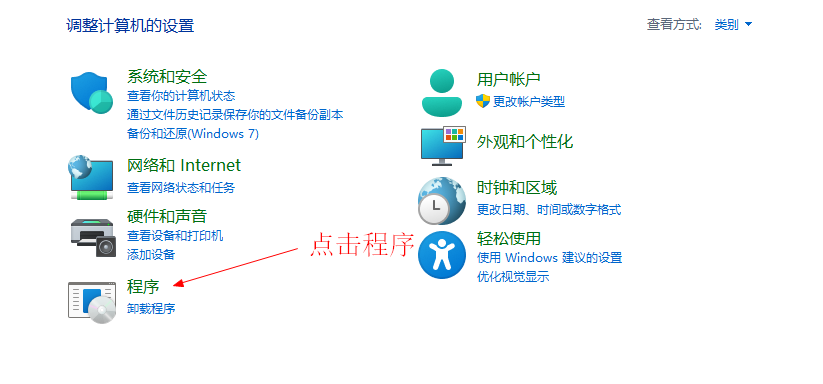
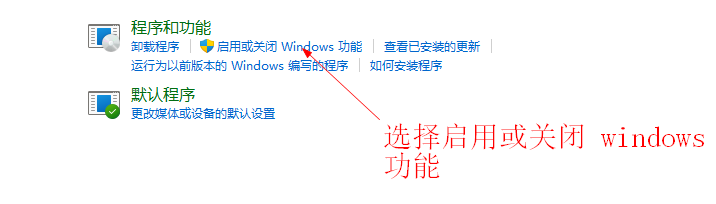
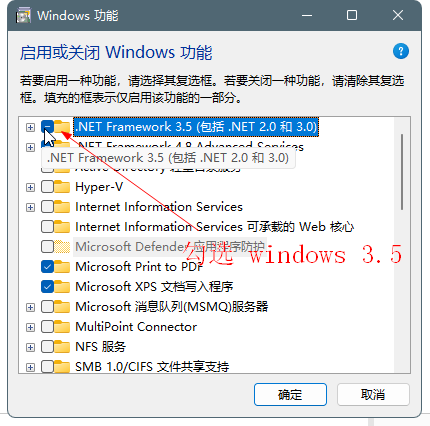
在打开的列表中,对 .NET Framework 3.5 这一项进行选定,其它的保持不变,可惜过了一段下载的过程,结果并没有成功,而是出现了错误代码:0x800F0950的提示,那么怎么办呢?直接上解决方法步骤流程,主要是通过本地安全策略进行操作的,运行
win + r
gpedit.msc
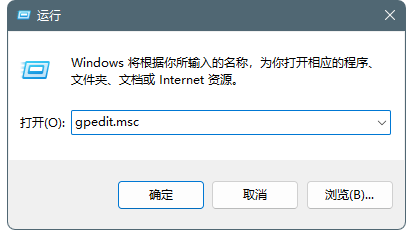
在本地组策略编辑器中,打开 计算机配置→【管理模板】→【System】系统,在右侧列表中找到【Specify settings for optional component installation an...】,中文版本中是【指定可选组件安装和组件修复的设置】,
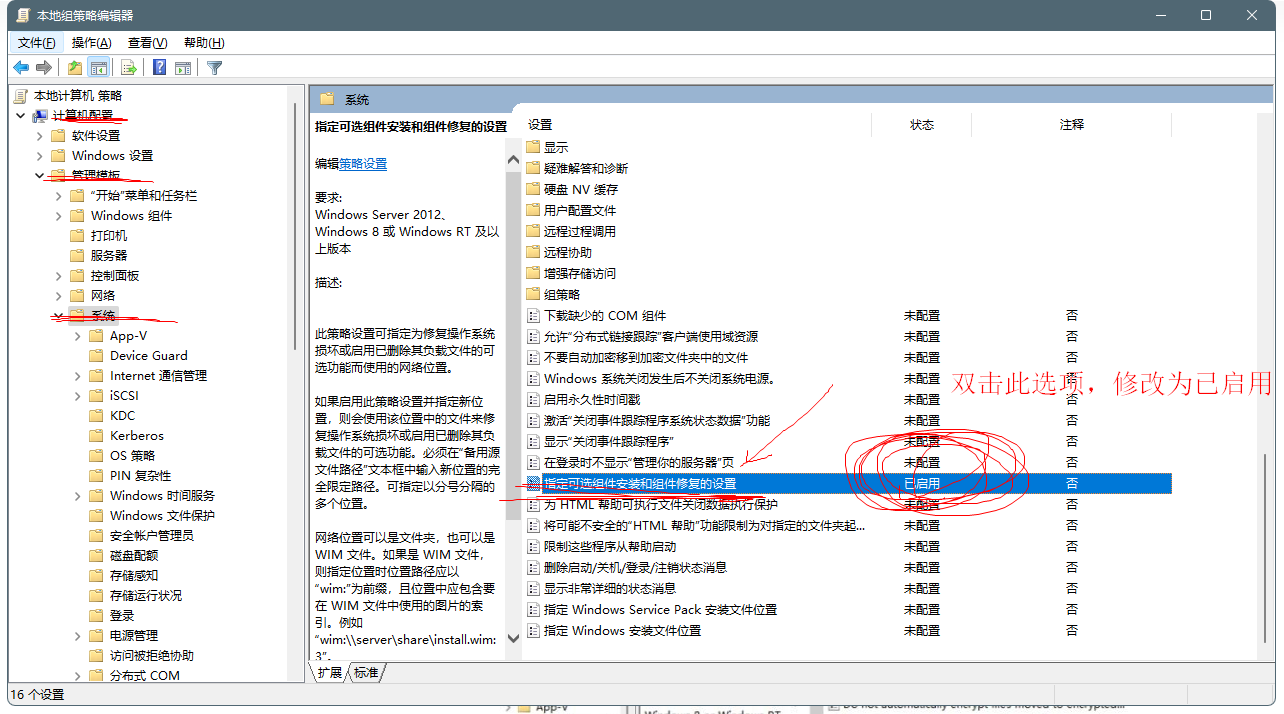
在修改组策略设置后,必须对这一策略进行更新,才能起作用,通过【开始】菜单右键中的【Windows Powershell(Admin)】
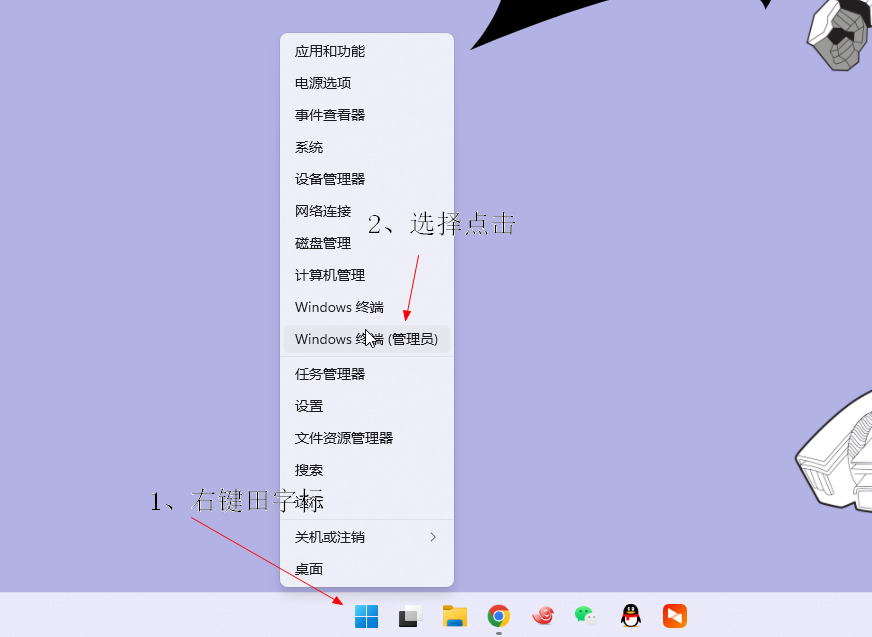
在管理员模式的Windows Powershell 窗口中,输入gpupdate /force,进行强制更新组策略
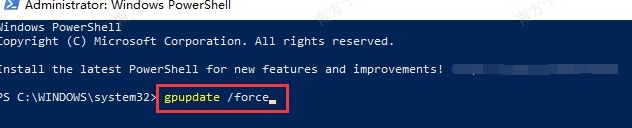
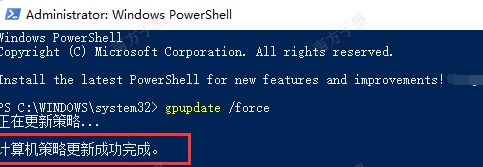
准备 .NET Framework 3.5安装需要的文件,其实根本不需要上网下载,不知道为什么微软安装时还是会去网上下载,在安装光盘镜像的sources\sxs文件夹里就有,我把这些文件释放在了 D:\Win11\sources\sxs 下, 如果没有我也准备了一份(下载地址:https://cloudmessage.top/upload/2022/06/win11-net35-be2d4cb8fb58471c92bf18f9cd549f62.7z)
准备好之后,再回到上一步的Windows Powershell 窗口中,运行以下命令行:
dism.exe /online /enable-feature /featurename:NetFX3 /source:d:\win11\sources\sxs
这个过程只需要几秒钟时间,当提示操作成功完成时,输入【Y】,电脑会马上自动重启,不能取消的哦!所以一定要在其它操作已经完成,编辑的文件已经做好保存时,再进行哦!重启,系统更新完成后,.NET Framework 3.5就安装好了。这张配图使用的版本和你的可能不一样,特别说明一下。



评论区